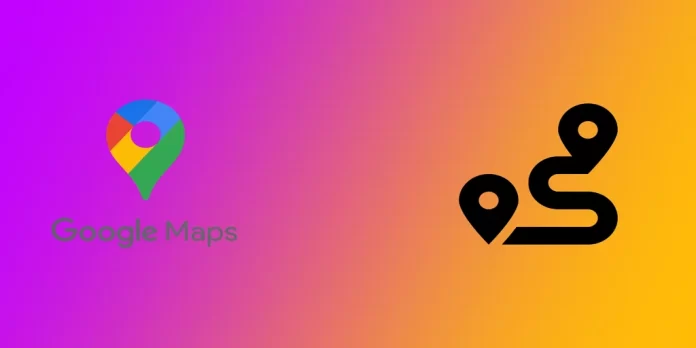Rád poznávám nová místa a objevuji skryté skvosty, ale někdy může být náročné najít ty nejlepší trasy. V tom případě se mi hodí Mapy Google! Můžete získat pokyny z bodu A do bodu B a přizpůsobit si trasu tak, aby zahrnovala všechny požadované zastávky po cestě.
Jak přidat další zastávky do trasy v Mapách Google na počítači
Kromě toho, že Mapy Google poskytují pokyny z bodu A do bodu B, umožňují přidat na trasu více zastávek. To je skvělá funkce, pokud chcete naplánovat výlet nebo máte po cestě více pochůzek. Zde se dozvíte, jak můžete do trasy v Mapách Google přidat další zastávky:
- Nejprve musíte v prohlížeči otevřít Mapy Google.
- Po otevření Map Google zadejte výchozí a další zastávku. To lze provést zadáním adresy nebo názvu místa do vyhledávacího řádku nebo umístěním špendlíku na mapu.
- Chcete-li na trasu přidat zastávku, klikněte na tlačítko „Přidat cíl“ pod koncovým bodem cesty. Tím se zobrazí vyhledávací panel, do kterého můžete zadat adresu zastávky nebo název místa.
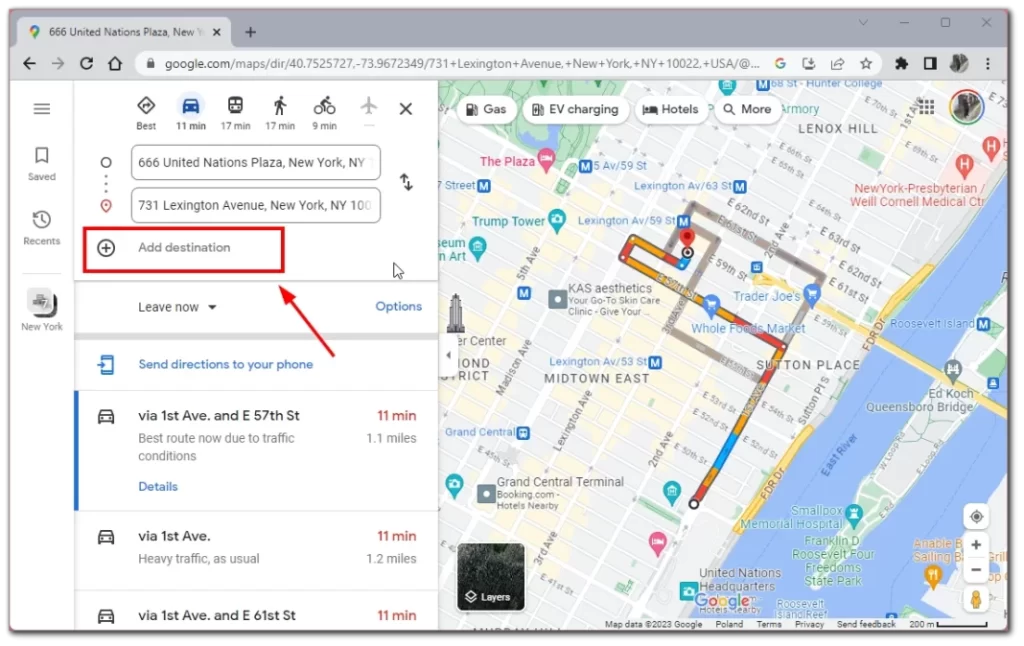
- Můžete přidat libovolný počet zastávek opakováním kroku 3 pro každou další zastávku. Pořadí zastávek můžete také změnit kliknutím a přetažením nahoru nebo dolů v seznamu.
- Po přidání všech zastávek můžete optimalizovat trasu a najít nejefektivnější cestu. To provedete kliknutím na „Možnosti“ na kartě trasy vlevo. Můžete vybrat další možnosti pro svou cestu.
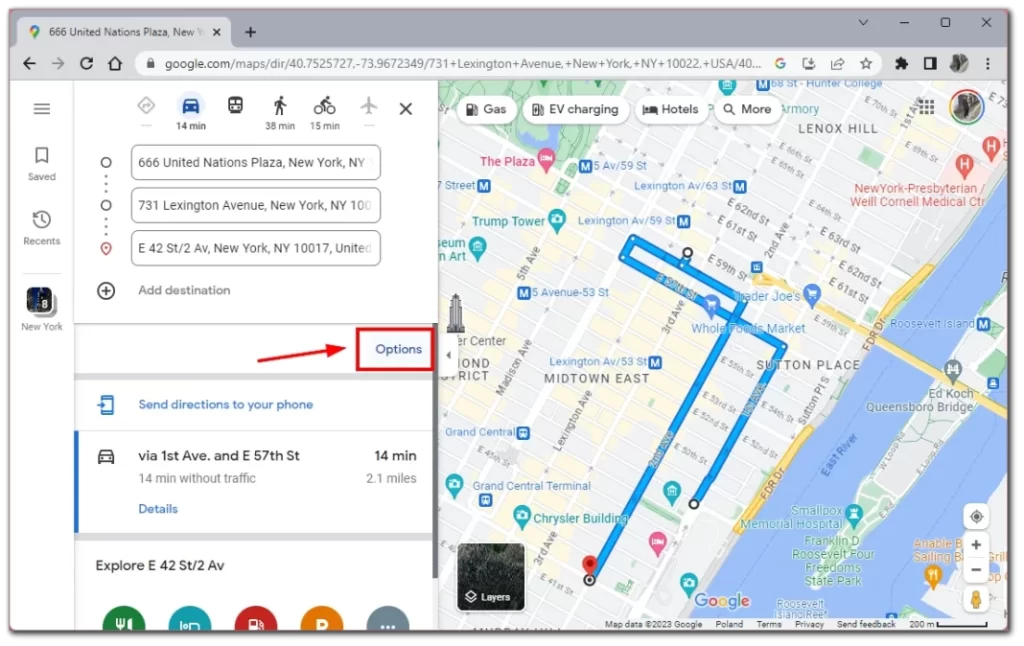
Přidání dalších zastávek do trasy v Mapách Google je skvělý způsob, jak si naplánovat den a zajistit, abyste po cestě nevynechali žádná důležitá místa. Až budete příště plánovat výlet nebo náročný den, vyzkoušejte Mapy Google a zjistěte, jak snadno si můžete trasu přizpůsobit.
Vytvoření vlastní trasy v mobilní aplikaci Mapy Google
Možnost vytvořit trasu v Mapách Google na počítači může být užitečná, ale je nepravděpodobné, že byste si mohli vzít počítač s sebou a podívat se na trasu na cestách. V takovém případě vám pomůže mobilní aplikace Mapy Google, která rovněž podporuje vytváření vlastních tras. Navíc je to poměrně snadné:
- Nejprve v zařízení otevřete mobilní aplikaci Mapy Google. Pokud jste si ji ještě nestáhli, můžete tak učinit v obchodě s aplikacemi ve svém zařízení.
- Po otevření aplikace zadejte výchozí a cílový bod klepnutím na vyhledávací panel v horní části obrazovky a zadáním adresy nebo názvu místa.
- Chcete-li do trasy přidat zastávku, klepněte na tlačítko nabídky se třemi tečkami v pravém horním rohu obrazovky. V rozevírací nabídce vyberte možnost „Přidat zastávku“. Zobrazí se vyhledávací panel, do kterého můžete zadat adresu zastávky nebo název místa.
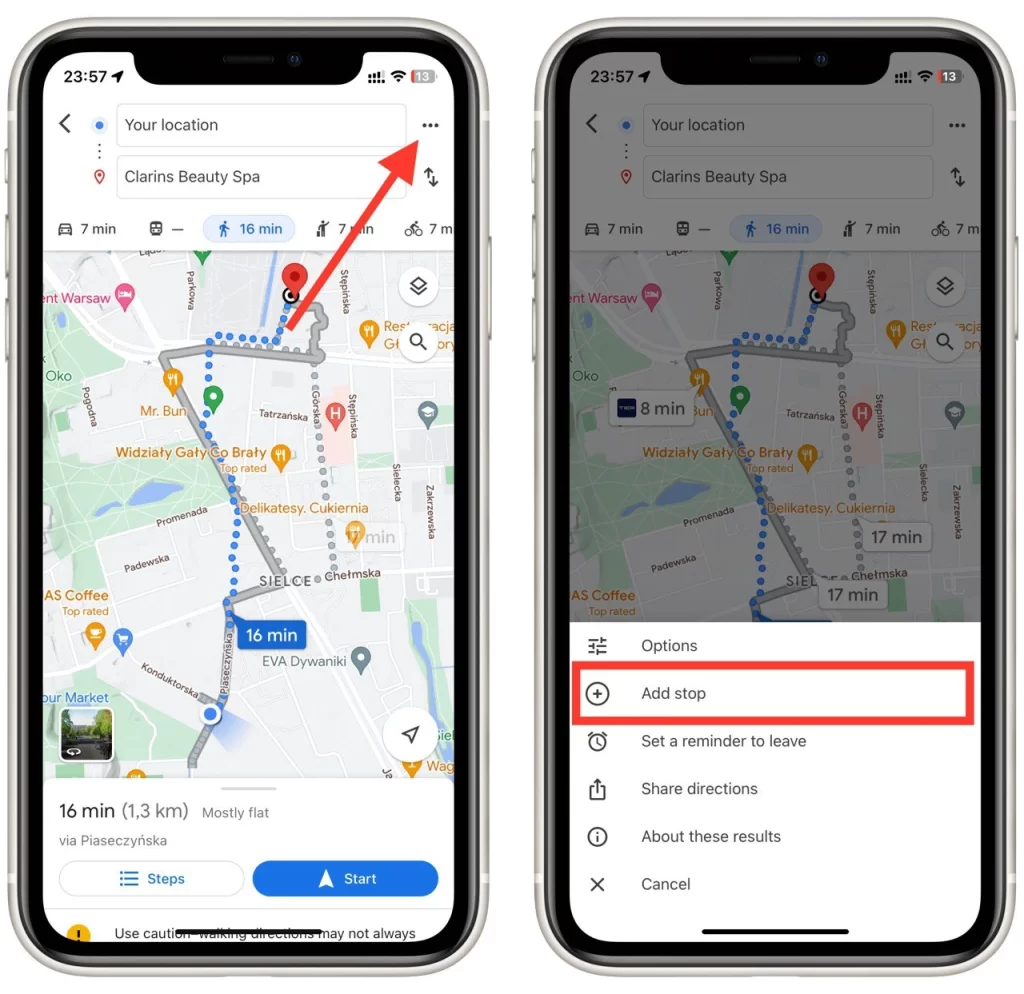
- Můžete přidat libovolný počet zastávek opakováním kroku 3 pro každou další zastávku. Pořadí zastávek můžete také změnit klepnutím a podržením zastávky, kterou chcete přesunout, a jejím přetažením v seznamu nahoru nebo dolů. Po přidání všech potřebných zastávek stiskněte tlačítko „Hotovo“.
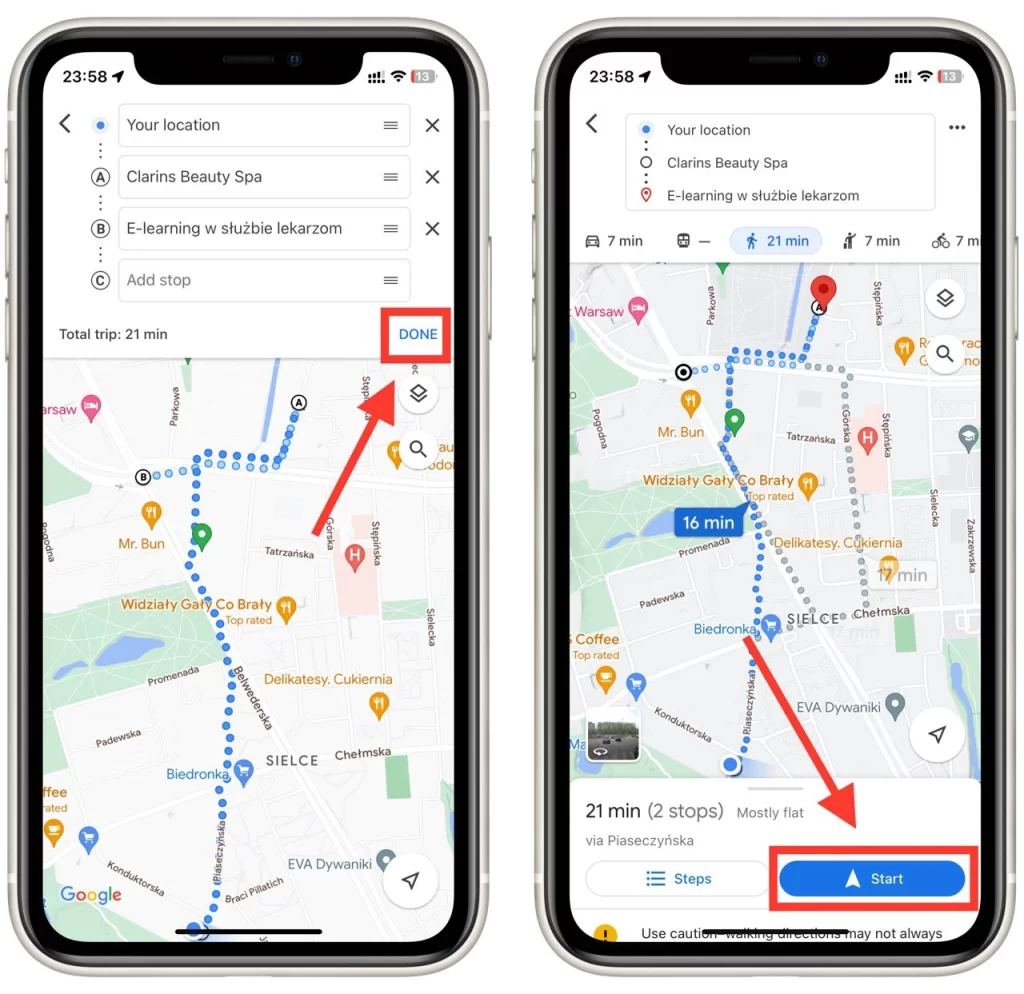
Jakmile jste s vlastní trasou spokojeni, klepněte na tlačítko „Start“ v dolní části obrazovky a začněte s navigací. Mapy Google vás povedou do cíle a na případné zastávky po cestě podle zvolené trasy.
Jak sdílet vlastní trasu v Mapách Google s dalšími uživateli
Už jsem se zmínil, že rád cestuji. A podle mých zkušeností jsou nejlepší cesty s přáteli nebo rodinou. Pokud však plánujete společnou cestu, musíte se o itinerář podělit se všemi předem, aby každý věděl o všech zastávkách a zajímavostech. K tomu je třeba:
- Nejprve je třeba vytvořit vlastní trasu v Mapách Google. To můžete provést podle kroků v předchozí části.
- Chcete-li vlastní trasu sdílet s ostatními, klepněte na tlačítko se třemi tečkami vedle výchozího bodu cesty.
- Poté klepněte na tlačítko „Sdílet pokyny“ v rozevíracím seznamu.
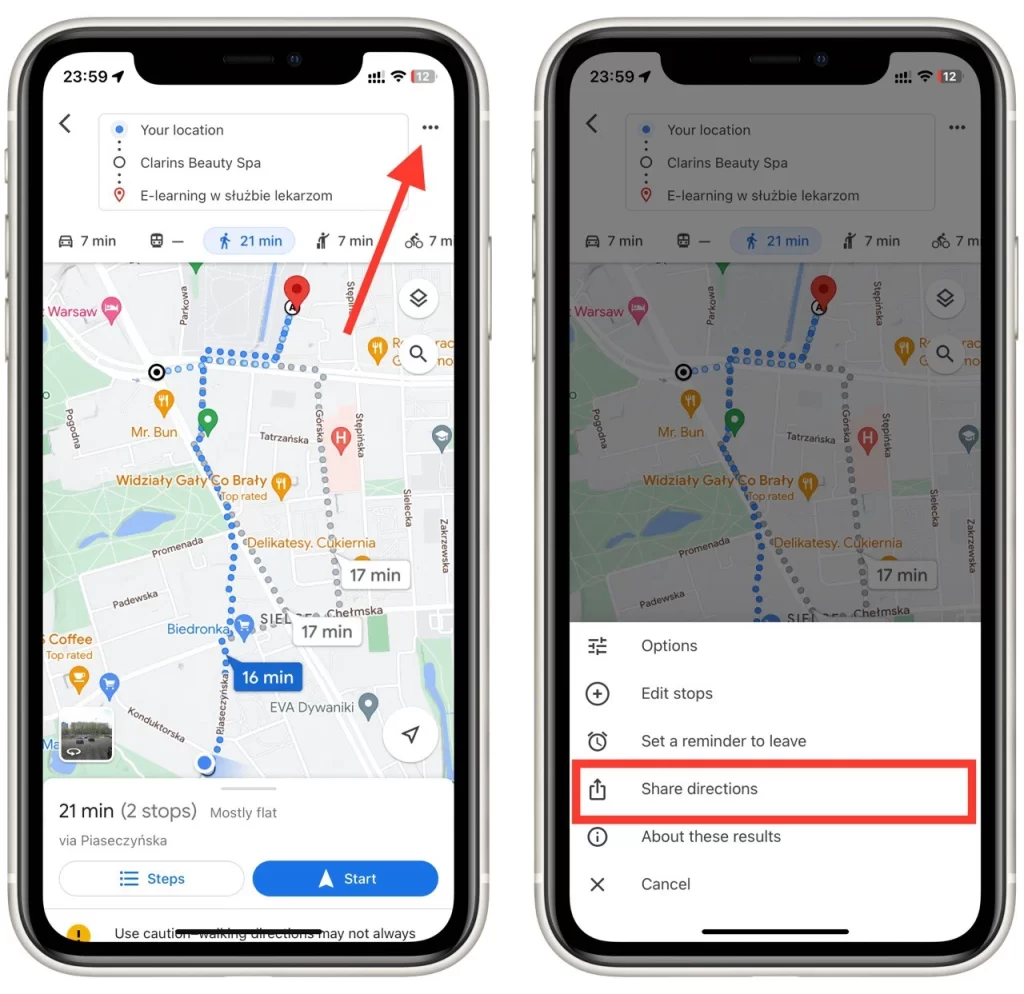
Vlastní trasu můžete sdílet různými způsoby, například e-mailem, textovou zprávou nebo prostřednictvím sociálních sítí. Vyberte si metodu, která vám a vašemu příjemci nejlépe vyhovuje. Pokud například chcete trasu sdílet se skupinou přátel, můžete ji sdílet prostřednictvím skupinového chatu v aplikaci pro zasílání zpráv.
Sdílení vlastní trasy v Mapách Google je jednoduchý proces, který lze provést v několika krocích. Po provedení těchto kroků můžete snadno sdílet své cestovní plány s rodinou nebo přáteli a udržovat všechny v obraze.
Na co byste si měli dát pozor při vytváření vlastní trasy v Mapách Google?
Vytvoření vlastní trasy v Mapách Google může být pohodlný způsob, jak naplánovat cestu a zajistit, abyste nevynechali žádnou důležitou zastávku. Při vytváření vlastní trasy byste však měli věnovat pozornost několika věcem, aby vaše cesta proběhla hladce. Zde je několik důležitých věcí, které je třeba mít na paměti:
- Přesnost adres: Při zadávání výchozího a koncového bodu a přidávání zastávek na trasu se ujistěte, že jste zadali správné adresy. Překontrolujte pravopis a formátování adres, aby je aplikace Google Maps mohla přesně vyhledat.
- Optimalizace trasy: Mapy Google umožňují optimalizovat trasu a najít nejefektivnější cestu. Při vytváření vlastní trasy nezapomeňte vybrat možnost „Optimalizovat pořadí“, abyste zajistili, že zastávky budou uspořádány v nejefektivnějším pořadí.
- Kontrola provozu: Než se vydáte na cestu, zkontrolujte dopravní situaci na trase. Mapy Google poskytují aktuální informace o dopravě v reálném čase, takže než vyrazíte na cestu, zkontrolujte případná zpoždění nebo uzavírky silnic.
- Kontrola uzavírek silnic: Někdy mohou být silnice uzavřeny kvůli stavbě, nehodám nebo jiným událostem. Než se vydáte na cestu, zkontrolujte, zda na vaší trase nejsou uzavírky. Mapy Google mohou tyto informace poskytnout, ale vždy je dobré se informovat u místních úřadů nebo ve zpravodajských zdrojích, abyste měli k dispozici nejaktuálnější informace.
- Úprava trasy: Pokud potřebujete během cesty změnit trasu, můžete ji v Mapách Google snadno upravit. Klepnutím na tlačítko „Přidat zastávku“ nebo „Odstranit“ můžete přidat nebo odebrat zastávky na trase. V případě potřeby můžete zastávky také přetáhnout a změnit jejich pořadí.
Pokud při sestavování trasy věnujete pozornost těmto klíčovým faktorům, můžete zajistit, že vaše cesta bude co nejplynulejší a nejefektivnější. Až tedy budete příště plánovat cestu, použijte Mapy Google k vytvoření vlastní trasy a využijte mnoho jejich funkcí.